
윈도우10 사용팁 USB 사용 전 포맷하는 방법
오늘은 윈도우10에서 저장매체인 USB를 사용하기 전에 포맷을 실행하는 방법에 대해서 알아보도록 하겠습니다. USB는 컴퓨터에서 가장 간편하고 쉽게 활용할 수 있는 저장매체 중 하나입니다. 보통 빠르게 데이터를 이동할 때나 부팅 디스크 등을 만들 때 USB가 활용됩니다. 이러한 usb를 구입하여 처음 사용할 때는 포맷이 필수적인데, 포맷은 저장장치의 형식을 잡아주는 것을 뜻합니다.
이러한 포맷은 본격적으로 장치를 사용하기에 앞서 장치 안에 저장되어 있는 데이터를 모조리 삭제하여 저장이 용이한 백지화 형태로 가공하는 단계라고 볼 수 있습니다. 윈도우10에서 포맷은 보통 NTFS와 FAT 형식으로 나눠지는데 보통은 NTFS 형식으로 포맷을 진행하게 됩니다. 그러나 이 형식은 안드로이드, 맥OS 등 타 운영체제를 비롯하여 디지털 카메라, 내비게이션 등의 전자기기와 호환성이 떨어진다는 단점이 있습니다. 반면 FAT 형식은 타 기기와의 호환성은 좋으나 안전성이 떨어진다는 단점을 가지고 있습니다. 따라서 사용처에 따른 알맞은 포맷 형식을 선택할 필요가 있습니다.
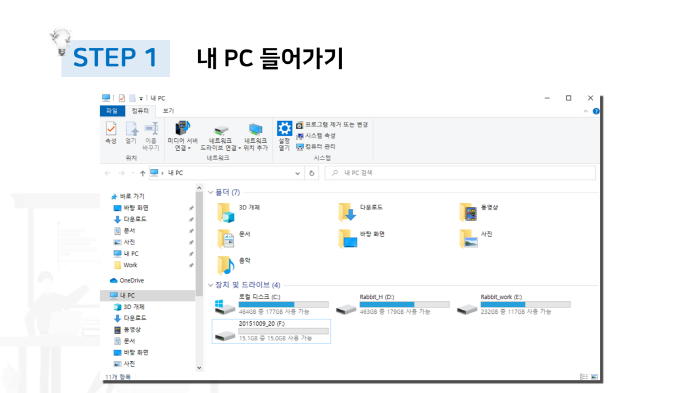
우선 포맷하고자 하는 USB를 컴퓨터에 연결한 후 바탕화면에 위치하고 있는 내 PC를 클릭하여 다음과 같은 화면으로 들어가주도록 합니다.
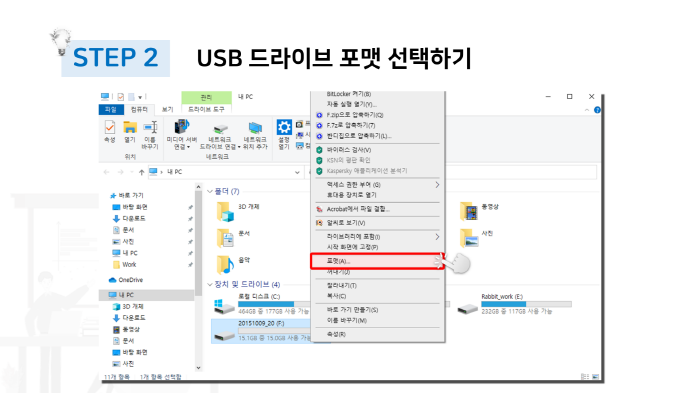
다음으로 USB 드라이브 포맷 선택하기 장치 및 드라이브 목록을 살펴보게 되면 현재 컴퓨터에 연결된 USB 항목을 찾을 수 있습니다. 이를 우클릭하여 메뉴를 불러와준 다음 하이라이트된 부분처럼 포맷 메뉴를 클릭해주도록 합니다.
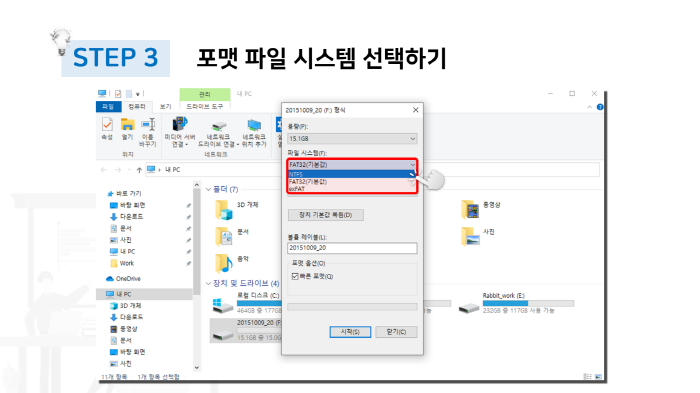
이전 단계를 마치게 되면 다음과 같은 화면을 보실 수 있습니다. 파일 시스템 항목을 클릭한 다음 지원하는 포맷 형식 중 원하는 형식을 선택해주도록 합니다.

마지막으로 시작를 클릭하게 되면 위와 같은 경고창이 출력되게 됩니다. 포맷 실행 시 저장장치 안의 모든 데이터들이 삭제됩니다. 이를 인지하고 확인 버튼을 클릭하게 되면 포맷이 실행되게 됩니다.
다음의 동영상을 통해 보다 상세한 과정을 확인 할 수 있습니다.
'지식메모' 카테고리의 다른 글
| 윈도우10 한글 깨짐 문제 해결하는 방법 (0) | 2021.04.12 |
|---|---|
| 윈도우10 사용팁 공용 네트워크 개인 네트워크 설정 방법 (0) | 2021.03.29 |
| 윈도우10 사용팁 디스플레이 해상도 및 방향 설정하는 방법 (0) | 2021.03.15 |
| 윈도우10 사용팁 파일 탐색기 최근에 사용된 파일 보기 지우는 방법 (0) | 2021.03.08 |
| 윈도우10 사용팁 파일 확장자를 알 수 없을 때 확인하는 방법 (0) | 2021.03.01 |





댓글